Bios设置usb启动项的技巧
作者:佚名 来源:雨林木风 2015-11-10 09:08:36
U盘装系统时偶尔会碰到有些主板BIOS里边看不到USB启动选项,所以这里雨林木风U盘启动盘制作工具笔者就教大家Bios设置usb启动项的操作步骤!首先使用雨林木风U盘启动盘制作工具重新制作启动盘,因为雨林木风U盘启动盘制作工具支持最新驱动,不存在兼容性问题!
方法一:
A、开机按Del键进入该BIOS设置界面(注意:有些电脑可能是其它按键,不过开机的时候会有提示,根据提示的按键进入BIOS即可),雨林木风U盘启动盘制作工具笔者选择高级BIOS设置Advanced BIOS Features。如下雨林木风U盘启动工具图所示:
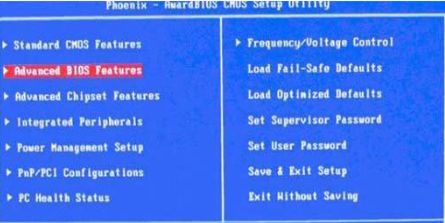
B、雨林木风U盘启动盘制作工具笔者选择硬盘启动优先级:Hard Disk Boot Priority。如下雨林木风U盘启动盘图所示:
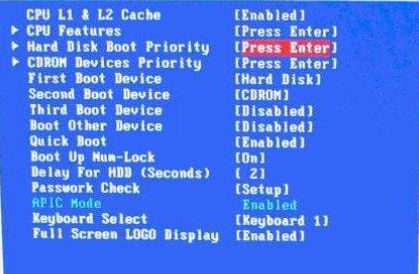
C、硬盘启动优先级(Hard Disk Boot Priority)选择:使用小键盘上的加减号【+、-】来选择与移动设备,雨林木风U盘启动盘制作工具笔者将U盘选择在最上面。接着按ESC键返回到上一个设置界面。如下雨林木风U盘启动图所示:
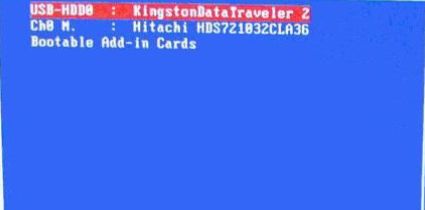
D、再选择第一启动设备(First Boot Device):该版本的BIOS这里没有U盘的【USB-HDD】、【USB-ZIP】之类的选项,雨林木风U盘装系统笔者选择移动设备【Removable】,接下来按F10保存并退出,重启电脑即可进入U盘启动盘。如下雨林木风U盘启动盘制作工具图所示:

如果第一种方法方法无效再使用方法二:
A、开机按Del键进入BIOS设置界面(注意:有些电脑可能是其它按键,不过开机的时候会有提示,根据提示的按键进入BIOS即可),雨林木风U盘装系统笔者选择高级BIOS设置Advanced BIOS Features选项。如下雨林木风U盘启动盘制作工具图所示:
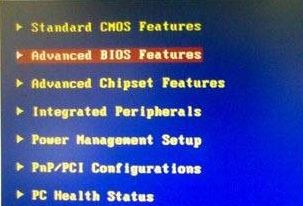
B、磁盘第1启动顺序一定要设置为:【Hard disk】硬盘启动。如下雨林木风U盘启动盘制作工具图所示:
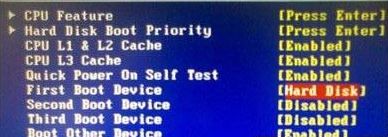
C、雨林木风U盘启动盘制作工具笔者进入bios选项光标选择【HDD S.M.A.R.T. Capability】磁盘自动监控及回报功能!bios默认的设置禁用了此项。如下雨林木风U盘启动盘制作工具图所示:
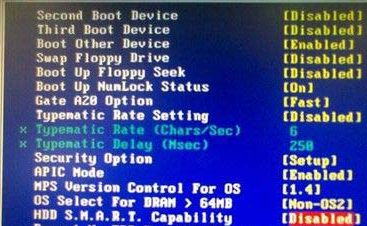
D、雨林木风U盘启动盘制作工具笔者将其设置为Enabled开启状态。如下雨林木风U盘启动工具图所示:
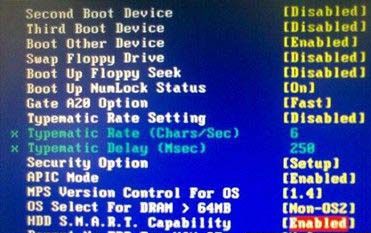
E、接着将光标移到【Hard disk boot priority】磁盘启动选项中。如下雨林木风U盘启动图所示:
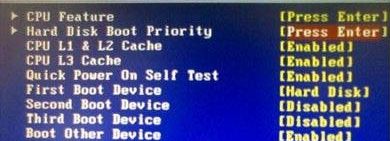
F、用【+】或【-】键移动其光标选择要启动的磁盘。如下雨林木风U盘启动盘图所示:
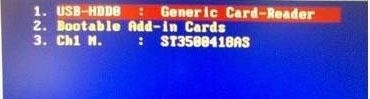
G、按F10保存并退出就可以了,重启电脑。
更多精彩关于U盘装系统的内容请继续关注雨林木风u盘启动盘制作工具官网www.ylmfu.com,祝朋友们开心每一天。
相关阅读
- 热门手游
- 最新手游
- 本类周排行
- 本类总排行

























